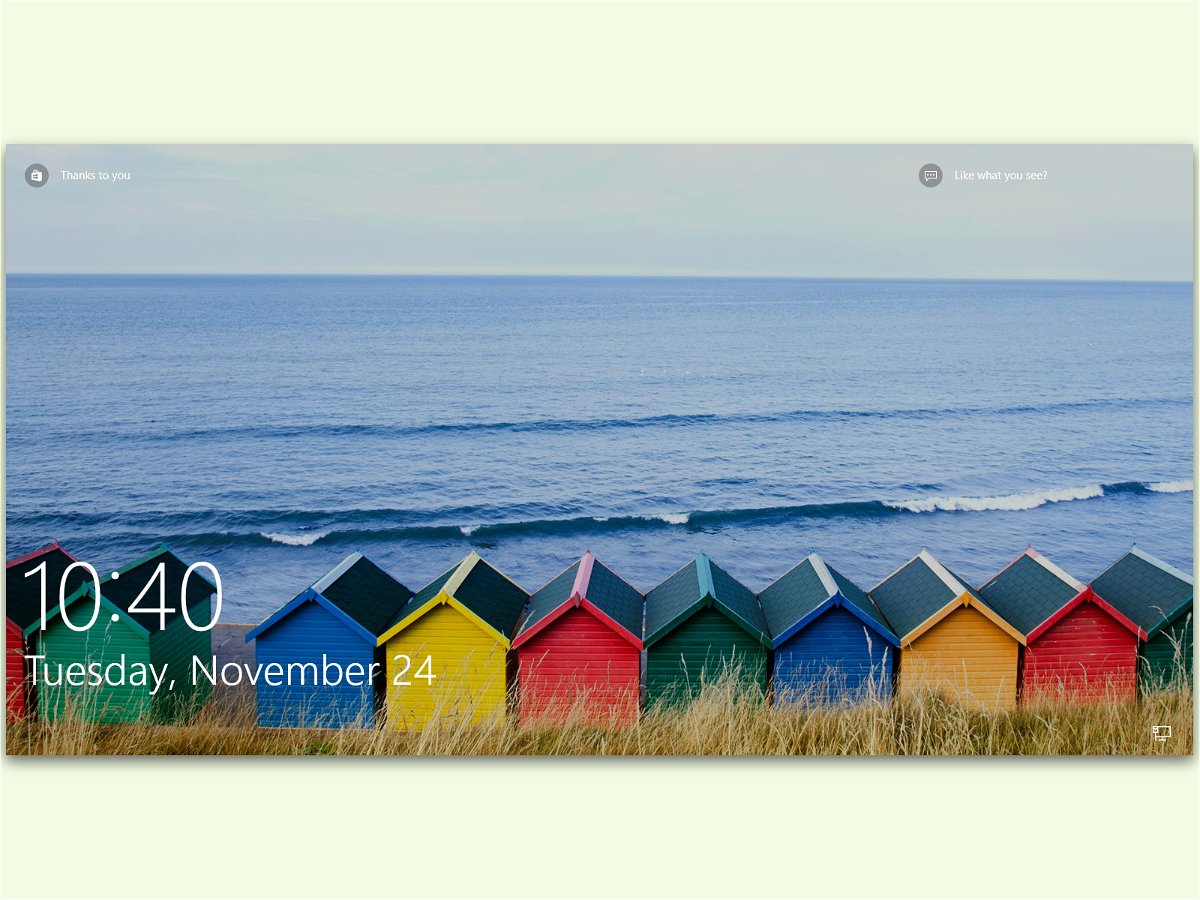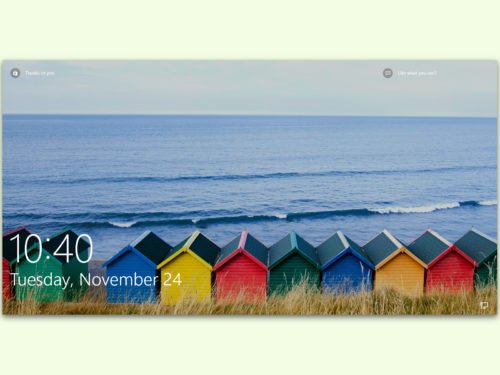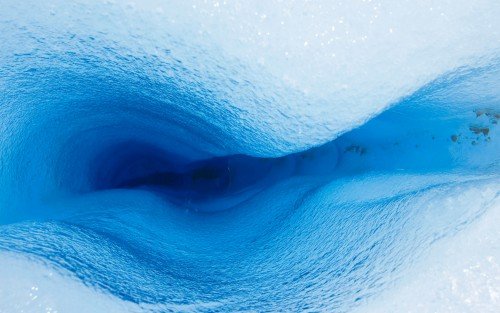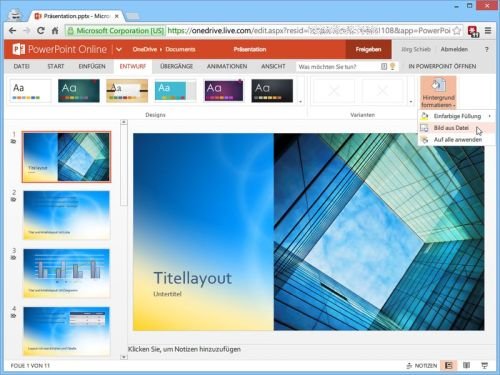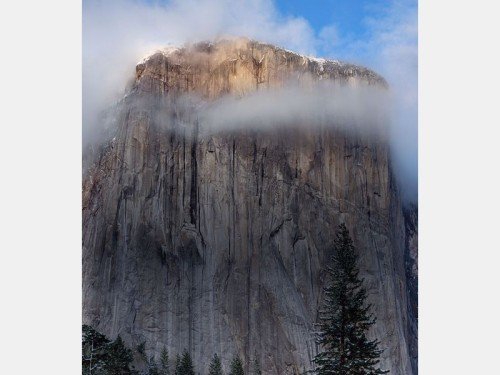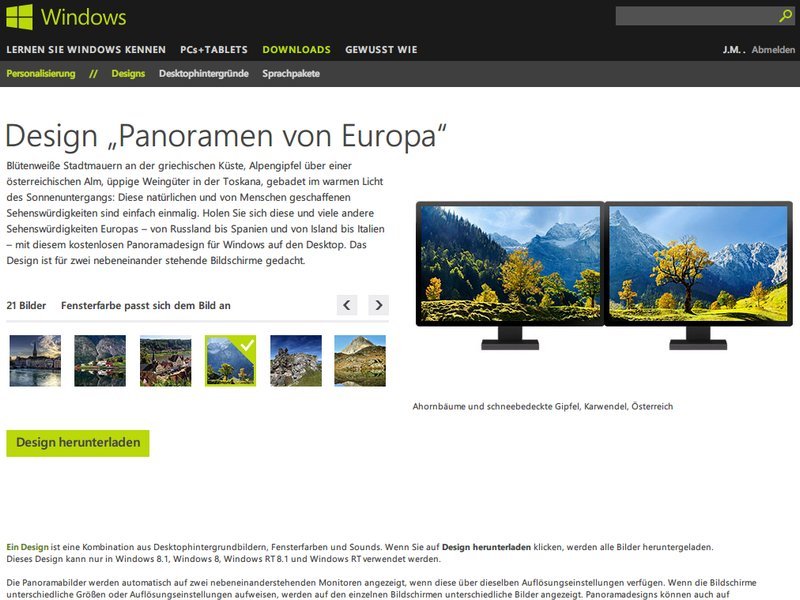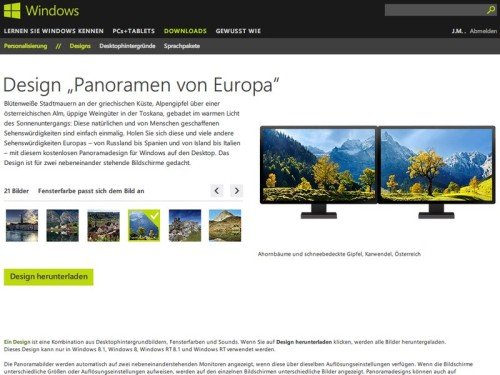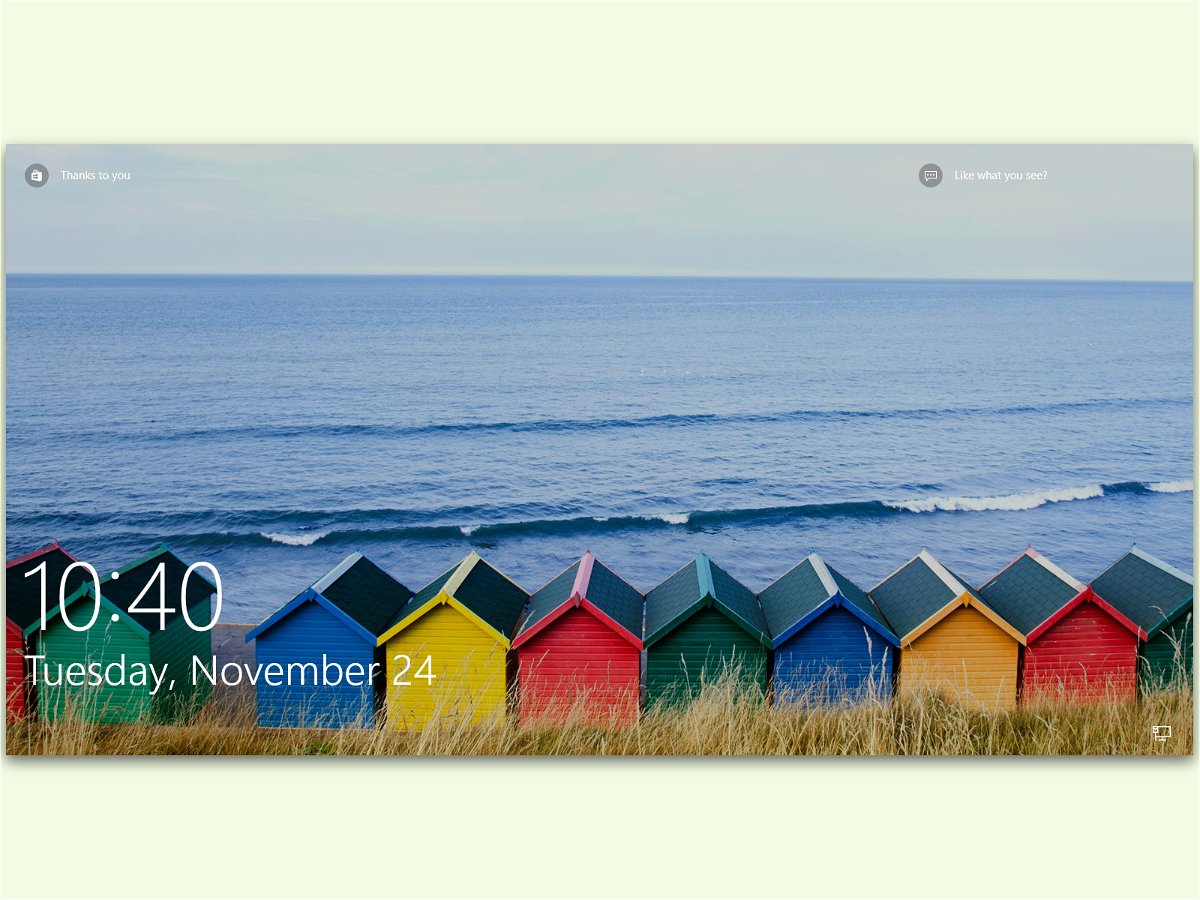
06.04.2017 | Windows
In regelmäßigen Abständen stellt Microsoft neue Bilder für den Sperr-Bildschirm von Windows 10 bereit. Die landen dann automatisch auf dem Computer der Nutzer. Wer die Blickpunkt-Bilder als Desktop-Hintergrund einsetzen will, nutzt am besten ein kostenloses Tool, das die Synchronisierung übernimmt.
Mit Lock Screen Reflection, so der Name des Tools, wird das Blickpunkt-Bild vom Sperr-Bildschirm automatisch als Wallpaper auf dem Desktop eingerichtet. Das funktioniert natürlich nur dann, wenn als Foto für den Sperr-Bildschirm auch der Windows-Blickpunkt eingestellt ist.
Also unter Start, Einstellungen, Personalisierung, Sperr-Bildschirm nachsehen, dass hier Windows-Blickpunkt ausgewählt ist. Danach das Tool Lock Screen Reflection starten. Damit wird das Desktop-Wallpaper automatisch auf das aktuelle Blickpunkt-Bild gesetzt. Diesen Vorgang jeweils dann wiederholen, wenn ein neues Bild übernommen werden soll.
https://vdsfreak.com/post/lock-screen-reflection
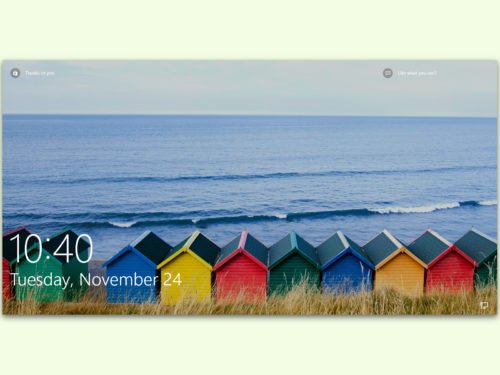

05.02.2015 | Tipps
Nach dem tristen Grau des Winters muss ein wenig Farbe her – zumindest virtuell, auf dem Windows-Desktop. Wir stellen die schönsten drei Hintergrundbilder für diesen Monat in hoher Qualität vor, die sich kostenlos nutzen lassen.
Wie immer gilt: Zum Herunterladen mit der rechten Maustaste auf ein Bild klicken und dann „Verknüpfung/Link/Ziel speichern unter…“ auswählen.

Sonnenuntergang auf dem Berg Paku in Tairua, Neuseeland

Frühling in Kärnten, Österreich

See in Neuseeland

29.01.2015 | Tipps
Mit jeder neuen Systemversion gibt’s auch neue Hintergrund-Bilder, mit denen sich der eigene Desktop verschönern lässt. Das gilt auch für die Januar-Ausgabe der Windows 10 Technical Preview. Wir haben alle neuen Wallpaper zum kostenlosen Herunterladen.
Die Wallpaper der Windows-10-Vorschau sind natürlich auch in älteren Windows-Versionen, zum Beispiel Windows 7, 8 oder 8.1 nutzbar und lassen sich sogar am Mac als Schreibtischhintergrund einspielen. Einfach mit der rechten Maustaste auf eines der Vorschaubilder unten klicken, dann „Verknüpfung/Ziel/Link speichern unter…“ auswählen. Nach dem Herunterladen den Downloads-Ordner im Explorer öffnen. Per Rechtsklick auf die gespeicherte Datei lässt sie sich als Hintergrundbild für den Desktop festlegen.

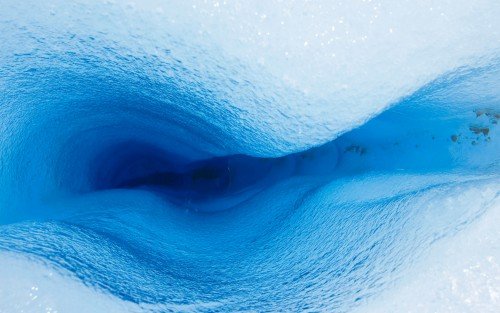




06.11.2014 | Tipps
Wer mal eben schnell eine Präsentation auf die Beine stellen will, braucht nicht unbedingt das vollständige PowerPoint-Programm auf dem PC. Da reicht auch die kostenlose Web-Version, die man direkt im Browser nutzen kann. Wie fügen Sie hier ein eigenes Hintergrundbild für Ihre Folien ein?
Um mit PowerPoint Online Ihr eigenes Wallpaper in der Präsentation zu nutzen, führen Sie die folgenden Schritte aus:
- Öffnen Sie die gewünschte Präsentation in Ihrem Browser (https://powerpoint.office.com/).
- Oben im Menüband schalten Sie jetzt zum Tab „Ansicht“.
- Ganz rechts öffnen Sie das Menü „Hintergrund formatieren“, und klicken dann auf „Bild aus Datei…“.
- Wählen Sie nun die Bilddatei von Ihrer Festplatte.
- Das Hintergrundbild wird jetzt hochgeladen und automatisch eingefügt.
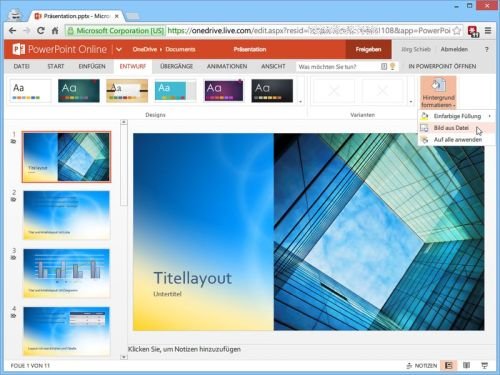

31.08.2014 | Tipps
Der Yosemite-Nationalpark ist einer der schönsten Orte in ganz Kalifornien. Nicht umsonst hat Apple ihn zum Namensträger für die neuste Version des Mac-Betriebssystems OSX ausgesucht. Jetzt neu in der Entwicklervorschau 6 („Developer Preview 6“): beeindruckende Hintergrundbilder. Die lassen sich natürlich auch am Windows-PC nutzen.
Wie immer gilt: Um eines der Hintergrundbilder auf Ihre Festplatte herunterzuladen, genügt ein Rechtsklick auf ein Bild unten. Wählen Sie dann, je nach verwendetem Browser, „Link speichern unter…“ oder „Ziel speichern unter…“. Anschließend rechtsklicken Sie im Explorer oder Finder auf das abgespeicherte Bild, um es als Hintergrundbild einzurichten.
Sonnenuntergang am See

Sonnenuntergang in Orange

Blaue Stunde

Winternebel


25.08.2014 | Tipps
Bei Entwicklern wie auch Nutzern steigt die Vorfreude auf die neue Version des Mac-Betriebssystems OSX mit dem Codenamen „Yosemite“ (10.10). Wer seinen Desktop schon jetzt im Yosemite-Design dekorieren will, kann sich schon heute gratis die neuen Apple-Wallpaper laden.
Sie speichern eins der Bilder unten, indem Sie mit der rechten Maustaste darauf klicken und dann „Ziel speichern unter“ oder „Link speichern unter“ wählen. Die heruntergeladene Bilddatei befindet sich dann auf Ihrer Festplatte im Downloads-Ordner. Dort einfach auf das Bild rechtsklicken und „Als Desktophintergrund verwenden“ oder „Als Schreibtischhintergrund verwenden“ auswählen.
Sonnenuntergang in Yosemite

El Capitan

El Capitan, hochkant
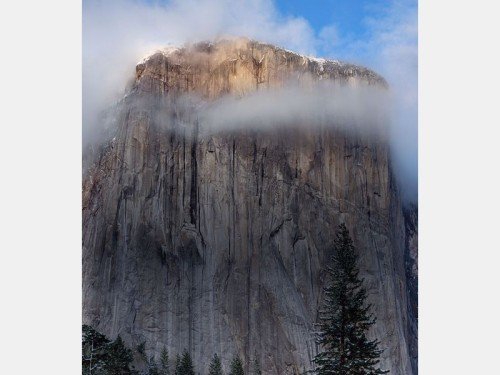
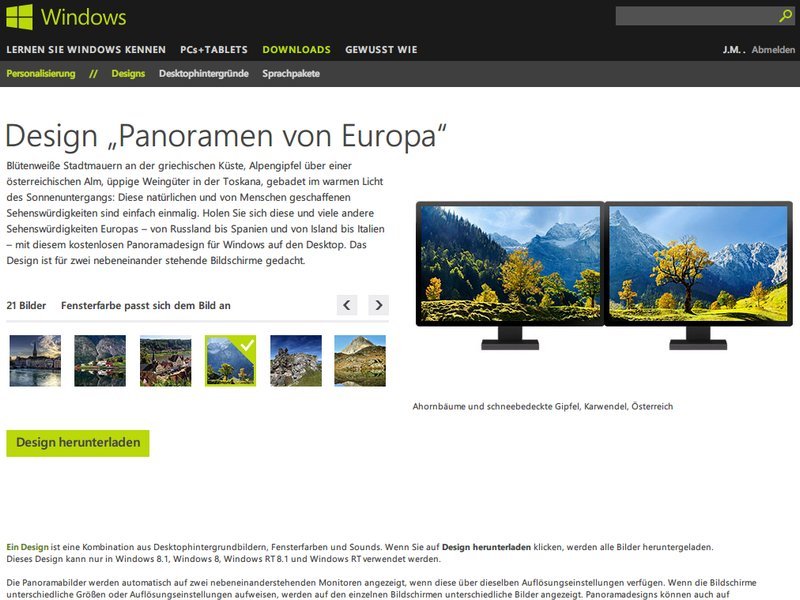
06.08.2014 | Tipps
Von Microsoft gibt’s jetzt eine Reihe neuer Designs für Ihren Windows 8.1-PC. Natürlich können Sie die enthaltenen Hintergrundbilder auch auf jedem anderen Betriebssystem nutzen. Das Theme-Pack lässt sich direkt von der Microsoft-Webseite downloaden.
- Das erste Design nennt sich Panoramen von Europa und enthält 21 Hintergrundbilder in doppelter Bildschirm-Breite. Somit eignen sie sich besonders gut für mehrere Monitore nebeneinander.
- Beim zweiten Design-Pack dreht sich alles um Luft-Aufnahmen aus Europa, etwa aus Großbritannien, Deutschland, Italien und den Niederlanden. Ein ähnliches Design-Paket ist Bing Maps: USA und bietet Ihnen atemberaubende Aussichten wie zum Beispiel einen Gletscher in Alaska, einen Vulkan in New Mexico, und die Everglades in Florida.
- Die Nordlichter können mit dem Aurora Borealis-Thema auch auf Ihrem Desktop Einzug halten.
- Weiter steht noch ein zweites Design mit Panorama-Aufnahmen zur Verfügung. Es nennt sich Felsformationen und bietet Ihnen 13 doppelt breite Fotos unseres Planeten, etwa den Giant’s Causeway in Irland, Sandstein-Bögen in Utah und Kalkstein-Formationen im westlichen Australien.
Zusätzlich stehen noch weitere Designs für Windows 8 und 8.1 bereit, die Fotos aus Einsendungen von Microsofts Open Call-Programm zeigen. Über dieses Programm können Fotografen ihre eigenen Bilder einsenden, um sie mit Windows-Nutzern aus aller Welt zu teilen.
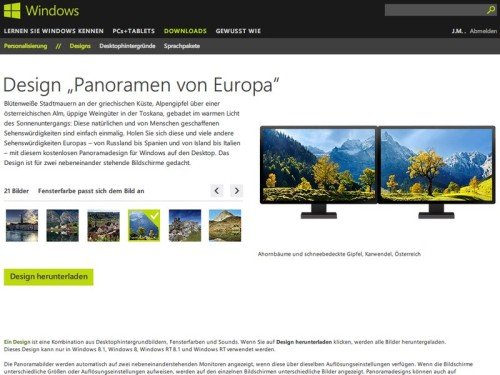

27.07.2014 | Tipps
Sommerzeit ist Urlaubszeit. Sie wollen sich auch an Ihrem PC auf die Ferien einstimmen? Besonders gut klappt das mit unseren schönsten Ferien-Hintergrundbildern.
Wie immer gilt: Zum Speichern eines der Bilder klicken Sie mit der rechten Maustaste auf ein Bild und wählen dann „Ziel speichern unter“ oder „Link speichern unter“. Nach dem Bestätigen des Speicherns öffnen Sie Ihren Downloads-Ordner. Mit einem Rechtsklick auf die heruntergeladene Wallpaper-Datei lässt sie sich als Hintergrund für den Desktop beziehungsweise Schreibtisch festlegen.